É um formulário afrus que permite converter seus doadores únicos em doadores recorrentes com apenas um clique.
Este formulário é ativado apenas para doações únicas e será hospedado em suas páginas de agradecimento que serão exibidas por meio de um botão
(funciona da mesma forma que o modelo POP UP para formulários de doação).
Como funciona o MAGIC BUTTON?
⇢ É um formulário Pop up, ou seja, será exibido como um botão que, ao ser clicado, exibirá o formulário.
⇢ Deve ser hospedado em sua página de agradecimento.
⇢ Facilitará a conversão de seus doadores únicos para recorrentes, por isso só poderá ser exibido na página de agradecimento que aparecerá após uma única doação bem-sucedida.
⇢ Ao clicar no Botão Mágico, o formulário será exibido com os dados previamente preenchidos, para que o doador não precise preencher seus dados pessoais ou financeiros duas vezes.
⇢ Você pode configurar o estilo do botão como desejar, com a nova opção BUTTON
⇢ Aplica-se apenas aos gateways de pagamento STRIPE e PAYMENTS WAY .
Veja a demonstração de como ele é exibido nas páginas de agradecimento.
Passo a passo para criar um formulário Magic Button:
1. Crie o formulário do MAGIC BUTTON
Crie o formulário Magic Button, ele consiste nas mesmas etapas de um formulário de doação, exceto por algumas funções:
Conteúdo
1. A etapa Configurações não existe neste formulário. Então você só precisa configurar a guia Doações da mesma forma que faz com seus outros formulários: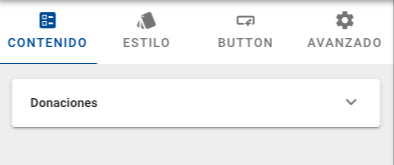
2. Este formulário terá apenas uma periodicidade ativa, a periodicidade mensal. Lembre-se que este formulário irá converter seus doadores únicos em recorrentes com um único clique.%2012.36.45%20p.%C2%A0m..png)
3. Configure seu gateway e métodos de pagamento , assim como você faz com seus formulários de doação.%2012.42.04%20p.%C2%A0m..png)
3. Lembre-se que você deseja ativar as sugestões de doação, sempre campo valor e frase para valores você deve marcar cada opção.%2012.34.15%20p.%C2%A0m..png)
4. Por fim, lembre-se de que ao adicionar mais países você adiciona os textos em diferentes idiomas e moedas que deseja em seu formulário, esta etapa é a mesma que você faz com seus outros formulários.%2012.46.31%20p.%C2%A0m..png)
%2012.46.45%20p.%C2%A0m..png)
%2012.47.04%20p.%C2%A0m..png)
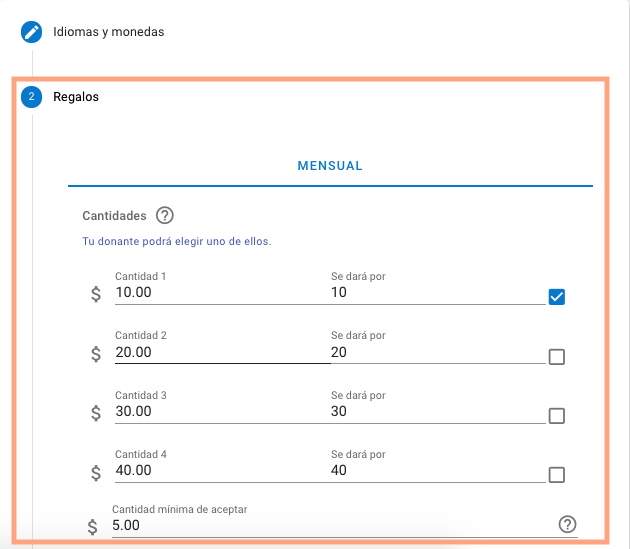
%2012.47.48%20p.%C2%A0m..png)
5. Depois de configurar os idiomas e moedas dos países em seu formulário, você pode ativar as opções para o doador escolher em qual moeda doar e em qual idioma visualizar o formulário, basta ativar as caixas de seleção:
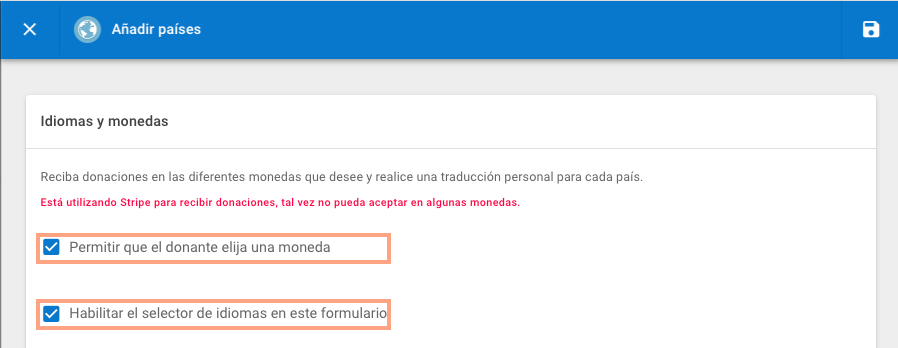
6. Não se esqueça de salvar as alterações feitas.
Estilos
Personalize o estilo do seu formulário, assim como você faz com seus outros formulários.
1. Selecione o tipo de estilo para as caixas:%2012.58.09%20p.%C2%A0m..png)
2. Edite os estilos de título (tamanho, cor, estilo, negrito) da mesma forma que você faz com seus outros formulários.%2012.57.11%20p.%C2%A0m..png)
3. Edite os estilos da Descrição (tamanho, cor, estilo, negrito) da mesma forma que faz com seus outros formulários.
%2012.57.19%20p.%C2%A0m..png)
4. Edite os estilos de rodapé (tamanho, cor, estilo, negrito) da mesma forma que você faz com seus outros formulários.
%2012.57.28%20p.%C2%A0m..png)
5. Edite as cores do formulário (botões, cabeçalho, plano de fundo) da mesma forma que você faz com seus outros formulários.
%2012.57.41%20p.%C2%A0m..png)
Botão
Essa nova guia de edição permitirá que você personalize o design do botão Magic Button.
1. Você pode alterar a cor, selecionar o quadrado e escolher a cor ou usar o HEX ou RGB corporativo da sua organização:%203.57.13%20p.%C2%A0m..png)
%203.39.25%20p.%C2%A0m..png)
2. Escolha a cor do texto do botão ou do Call to action.%203.40.41%20p.%C2%A0m..png)
3. Por fim, você pode ativar a borda do botão e selecionar sua cor preferida: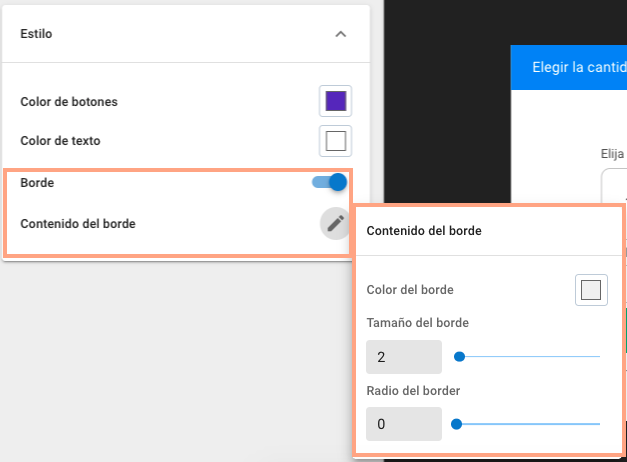
Avançado
Nesta etapa, ao contrário dos outros formulários (doação e cadastros) você não terá que configurar os dados pessoais, o afrus salvará os dados bancários e pessoais do doador no formulário do botão mágico , para que sua conversão seja rápida e fácil, com apenas um clique.
Você só precisa configurar:
1. Termos e condições , como boa prática você deve sempre configurar e ativar seus termos e condições, lembre-se de ativar a caixa de seleção e colar a url onde estão localizados seus termos e condições.
%204.02.38%20p.%C2%A0m..png)
2. Página de agradecimento, você deve agradecer aquele único doador que concordou em se tornar um doador recorrente, esta página de agradecimento deve ser criada fora do afrus, pois este formulário do Magic Button não faz parte de nenhuma campanha
%204.05.56%20p.%C2%A0m..png)
3. Configure nalytics , facebook pixel e/ou Hotjar , para acompanhar o tráfego e as conversões das pessoas que chegam a esse ponto de interação.
%204.07.30%20p.%C2%A0m..png)
2. Adicione o Magic Button às suas páginas de agradecimento.
Você precisa adicionar o formulário Magic Button à sua página de agradecimento, siga as etapas abaixo.
*se você ainda não sabe como configurar sua página de agradecimento, consulte primeiro o manual de criação da página de agradecimento e depois volte aqui.
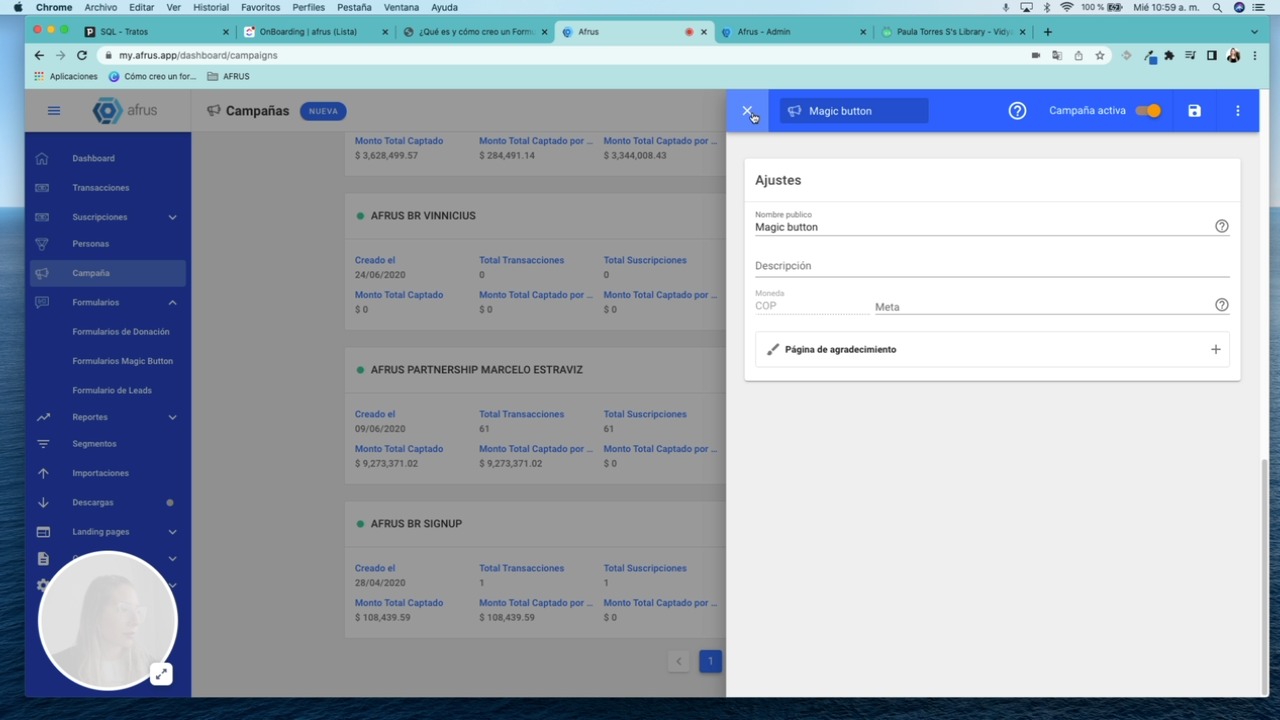
1. Vá para a campanha à qual a página de agradecimento corresponde e insira o editor de página de agradecimento no caminho Campanha > Editar > Página de agradecimento
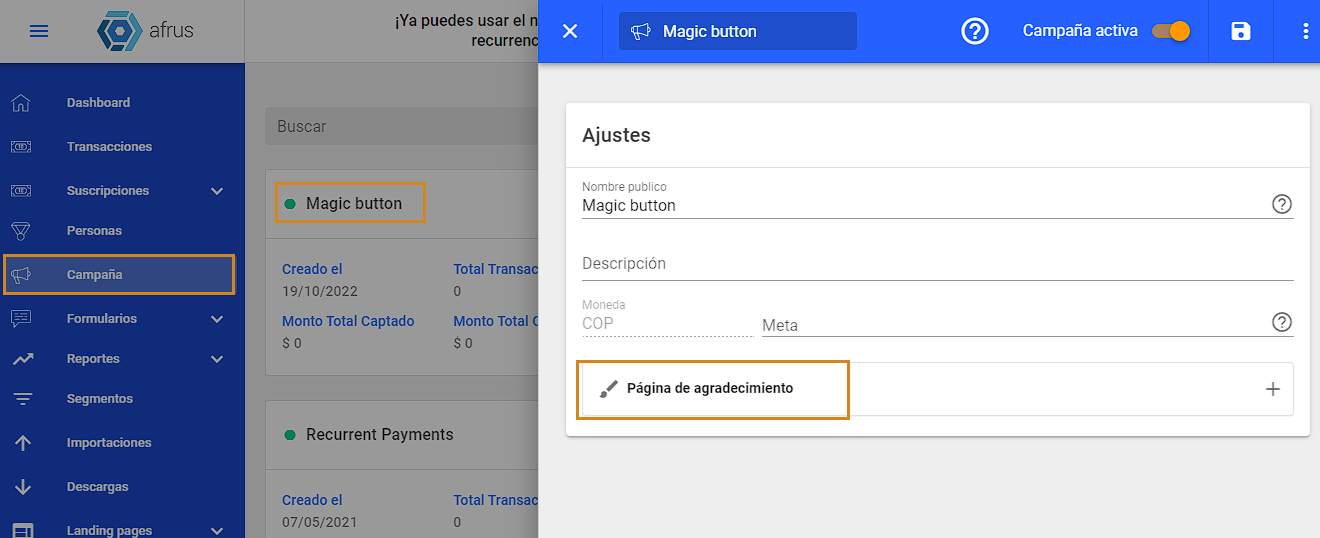
2. A próxima coisa a fazer é adicionar uma caixa HTML à sua página de agradecimento, onde você colocará o código do script do seu formulário: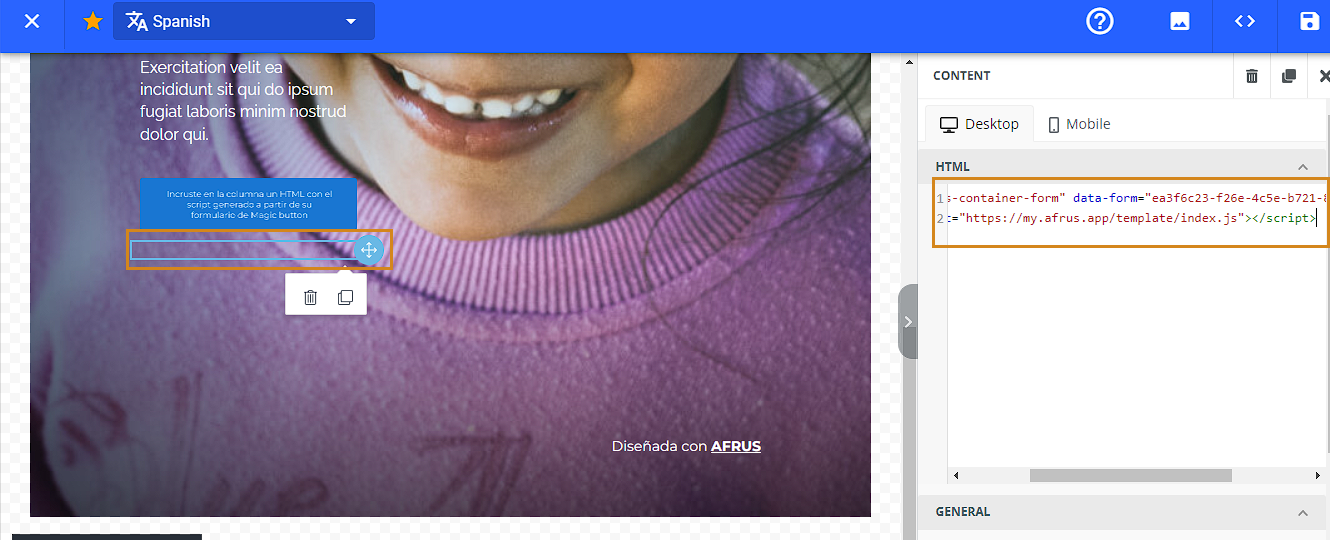
3. Clique em salvar para salvar as alterações feitas e poder deixar seu formulário Magic Button ativo!
3. Agora você pode usar o formulário Magic Button!
Você já tem o formulário Magic Button ativo em suas páginas de agradecimento, é hora de começar com suas estratégias de conversão de One off (doador único) para recorrente.
Não se esqueça de ativar seus autoresponders , newsletters e sequências de comunicação para seus novos doadores recorrentes.
Caso queira reforçar o passo a passo de criação do formulário Magic Button, você pode assistir ao vídeo explicativo a seguir.